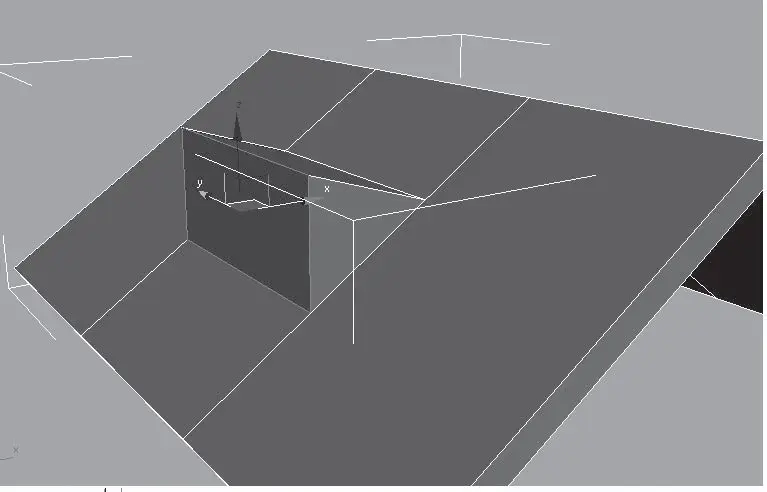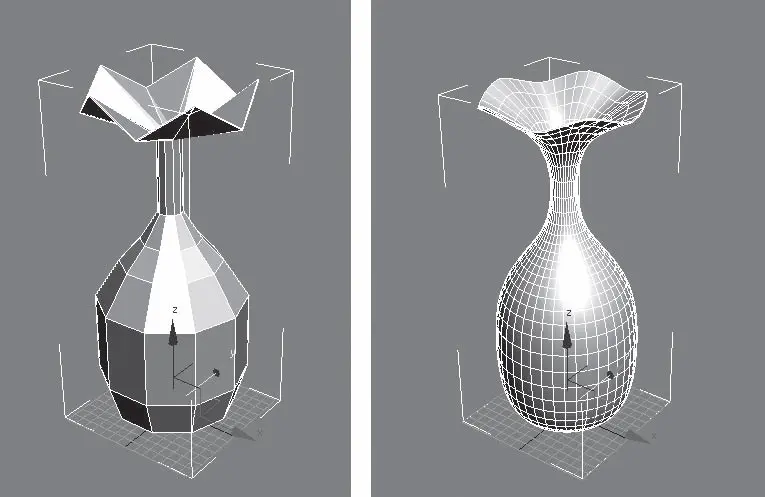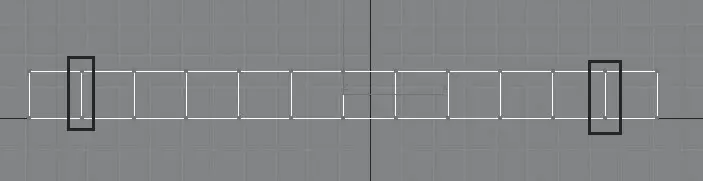• Inset (Врезать) – дает возможность уменьшить выделенные полигоны. Используется только для редактируемых полисеток и доступен на уровне редактирования Рolygon (Полигон) (рис. 5.18). Для практического закрепления теоретического материала выполните упражнения «Упражнение 2. Корпусная мебель. Часть 2» и «Упражнение 3. Окно» из раздела «Практика» данной главы;

Рис. 5.18.Пример применения команды Inset (Врезать)
• Bevel (Выдавить со скосом) – также работает аналогично соответствующему инструменту редактируемой сетки. Имеет следующие параметры: Height (Высота) и Outline Amount (Величина контура), а также переключатель Bevel Type (Тип выдавливания со скосом), имеющий такое же назначение, как и переключатель Extrusion Type (Тип выдавливания). Для практического закрепления теоретического материала выполните упражнения «Упражнение 4. Дверь» и «Упражнение 5. Телевизор» из раздела «Практика» данной главы;
• Outline (Контур) – позволяет уменьшить или увеличить площадь выделенного полигона. Инструмент характерен только для Editable Poly (Редактируемая полисетка). Этим инструментом можно пользоваться, находясь на уровне редактирования подобъектов Рolygon (Полигон);
• Hinge From Edge (Поворот вокруг ребра) – используется для поворота полигона вокруг выделенного ребра. Применяется только для редактируемых полисеток и доступен в режиме редактирования Рolygon (Полигон) (рис. 5.19);
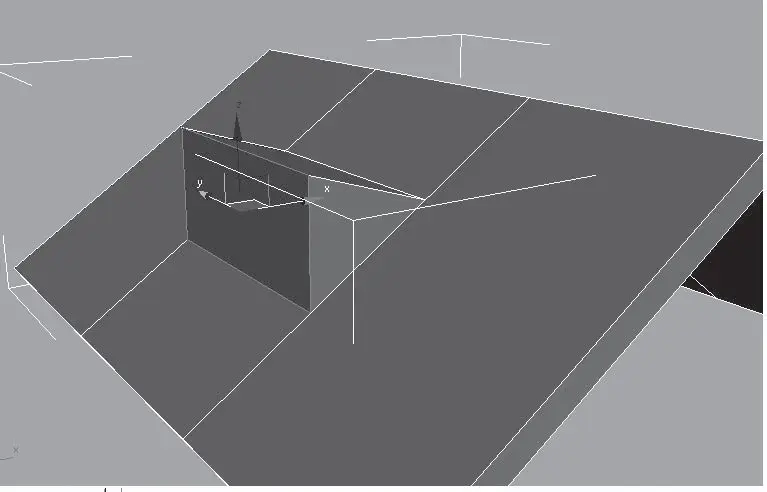
Рис. 5.19.Пример использования команды Hinge From Edge (Поворот вокруг ребра)
• Extrude Along Spline (Выдавить по сплайну) – позволяет выполнить выдавливание полигона по форме сплайна. Доступен только в режиме редактирования Рolygon (Полигон). В настройках инструмента можно указать угол, на который будет повернут полигон (рис. 5.20);

Рис. 5.20.Пример использования команды Extrude Along Spline (Выдавить по сплайну)
Отдельно стоит сказать о сглаживании подобъектов. Объекты, представленные в виде полигональных сеток, могут сглаживаться без применения модификатора MeshSmooth (Сглаживание сетки). Часто данный модификатор с успехом может заменить команда MSmooth (Сглаживание) из свитка Edit Geometry (Правка геометрии). Кроме того, сгладить полигональную модель можно с помощью свитка Subdivision Surface (Разбиение поверхности). Для этого нужно установить флажок Use NURMS Subdivision (Использовать NURMS-разбиение) и указать количество итераций сглаживания (то есть количество итераций применения сглаживания к объекту) в счетчике Iterations (Количество итераций) в области Display (Отображение). Результат сразу будет виден в окнах проекций (рис. 5.21).
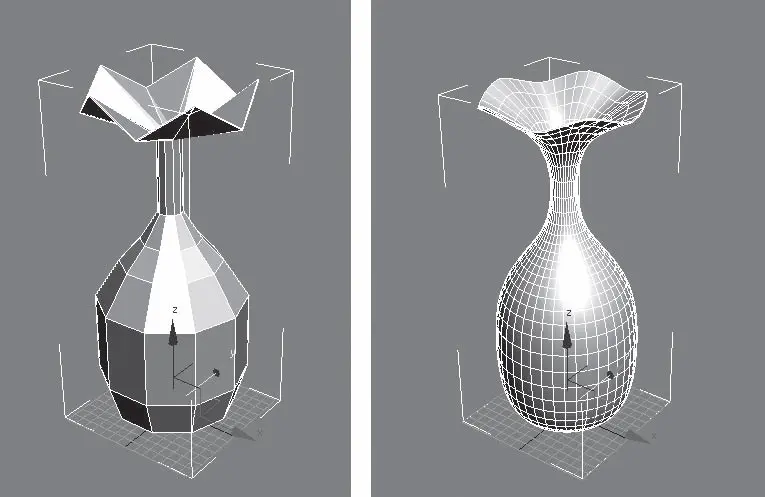
Рис. 5.21.Поверхность модели сглажена при помощи свитка Subdivision Surface (Разбиение поверхности)
Упражнение 1. Диван с ножками
В данном упражнении рассмотрено, как создать модель дивана с ножками (рис. 5.22).

Рис. 5.22.Готовая модель дивана
1. В окне проекции Тор (Вид сверху) создайте стандартный примитив Вох (Параллелепипед) с параметрами: 100 x 200 x 15 см. Укажите следующее количество сегментов: 1 x 12 x 1. Используя диалоговое окно ввода трансформаций, задайте следующие координаты: (0; 0; 0). Преобразуйте объект в редактируемую сетку. Для этого в активном окне проекции щелкните на выделенном объекте правой кнопкой мыши и в появившемся контекстном меню выберите команду Convert To → Convert to Editable Mesh (Преобразовать → Преобразовать в редактируемую сетку). В стеке модификаторов откройте дерево подобъектов и переключитесь на уровень Vertex (Вершина). В окне проекции Front (Вид спереди) выделите рамкой выделения второй вертикальный и предпоследний ряды вершин, как показано на рис. 5.23.
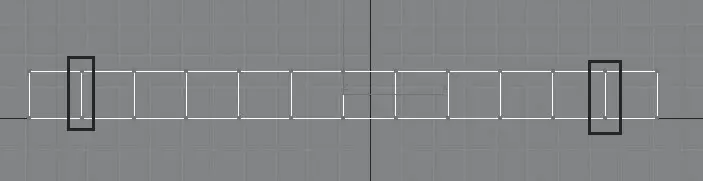
Рис. 5.23.Выделены второй и предпоследний ряды вершин
2. В окне проекции Front (Вид спереди) с помощью инструмента Select and Uniform Scale (Выделить и равномерно масштабировать) по оси Х масштабируйте вершины, как показано на рис. 5.24.
Читать дальше
Конец ознакомительного отрывка
Купить книгу